系统下载推荐
当前位置:主页 > 系统教程 > w7装机版如何查看系统的唤醒设备及其任务?

为了节能,你们一般会在电脑中配置电源管理模式,这样配置之后,当你们的系统一段时间没操作,系统便会进入睡眠状态,如果你们需要唤醒系统,就需要点击鼠标或键盘等唤醒设备来唤醒,不过也或许是某项任务的启动而解除了睡眠状态。那么,w7系统的那些设备和任务可以唤醒系统呢?其实你们只要使用命令就可以轻易看出系统的唤醒设备及其任务,下面你们来看看操作办法。
w7装机版使用命令来查看系统唤醒设备及其任务的操作办法:
命令一:查看可以唤醒系统的设备列表
打开命令提示符,执行以下命令将会列出可唤醒系统的设备列表(如下图):
powercfg -devicequery wake_armed
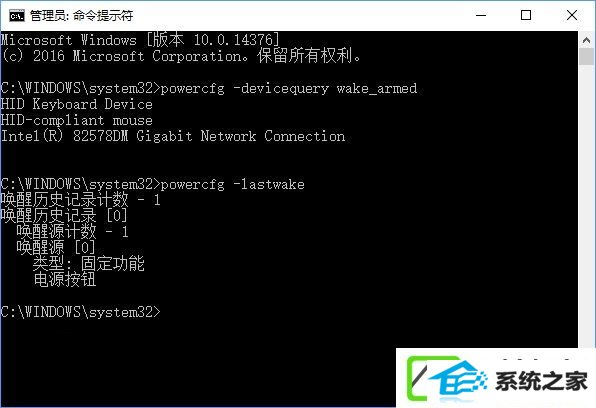
命令二:查看上次唤醒系统的设备
依然是在命令提示符中,执行以下命令直接查看上次唤醒(包括开机)系统的设备(如上图):
powercfg -lastwake
在弄清哪种设备可以唤醒系统后,您可以进入控制面板的设备管理器对可唤醒设备进行设置,可取消相应设备的唤醒功能,如下图:
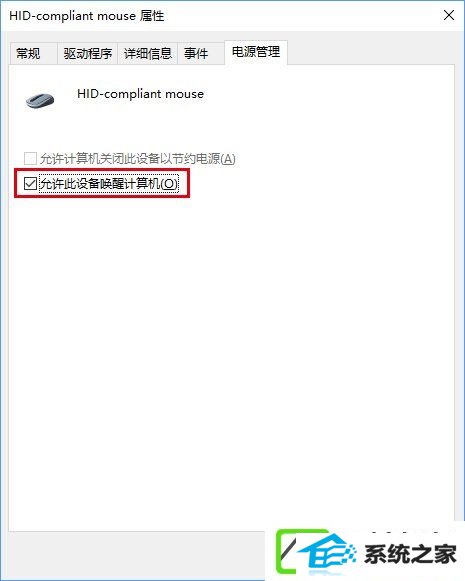
命令三:查看能够唤醒睡眠中设备的任务列表(win10不适用)
该命令要用到powershell,打开后执行以下命令(如下图):
Get-scheduledTask | where {$_.settings.waketorun}
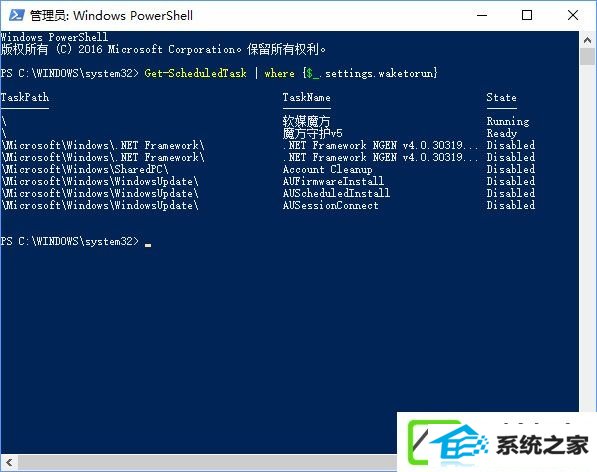
对于以上任务,您可以在计算机管理→任务计划程序中找到相应的项目,然后取消相应程序的唤醒权限直接。
以上就是w7装机版查看系统唤醒设备及其任务的操作办法,大家如果想要避免睡眠状态的电脑被唤醒,可以使用上述命令来查看唤醒设备及任务,就可以有效的避免了。
系统下载推荐
系统教程推荐